Tipp: Mit GitHub Desktop kannst du auch Repositorys klonen, die sich in GitHub befinden. Weitere Informationen findest du unter Repositories von GitHub Desktop klonen und per „Fork“ kopieren.
-
Melde dich bei Ihre GitHub Enterprise Server-Instance und GitHub Desktop an, bevor du den Klonvorgang startest.
-
Navigiere auf Ihre GitHub Enterprise Server-Instance zur Hauptseite des Repositorys.
-
Klicke oberhalb der Liste der Dateien auf Code.
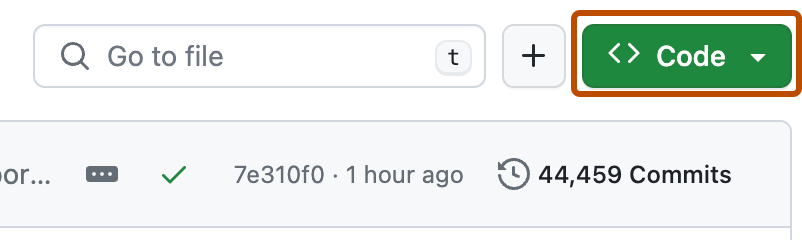
-
Um das Repository zu klonen und mit GitHub Desktop zu öffnen, klicke auf Mit GitHub Desktop öffnen.

-
Klicke auf Auswählen, und navigiere zu einem lokalen Verzeichnis, in das du das Repository klonen möchtest.
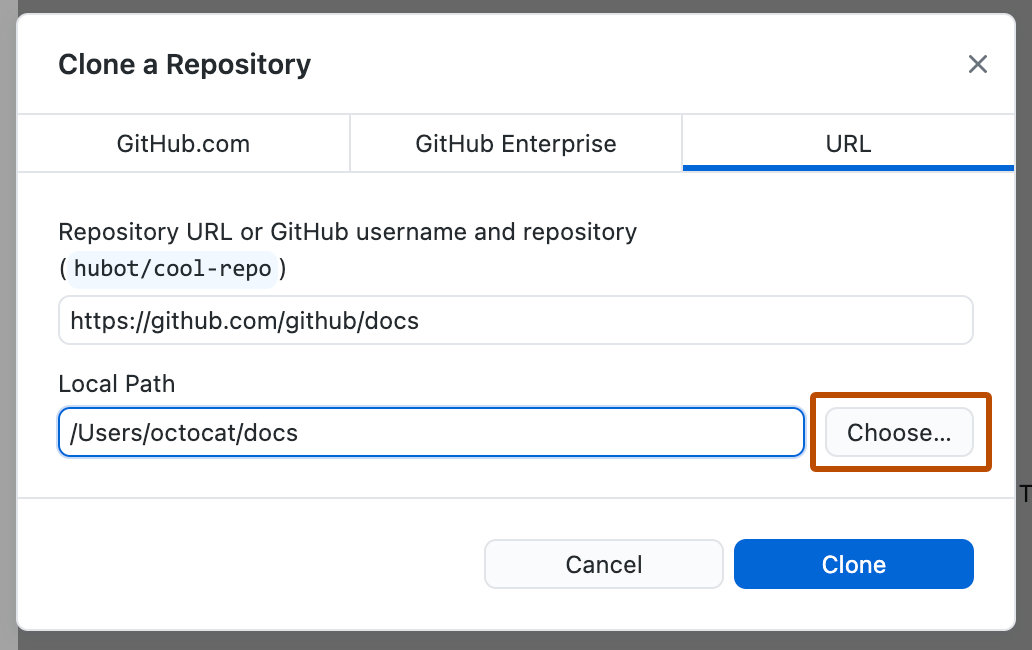
Hinweis: Wenn das Repository für die Verwendung von LFS konfiguriert ist, wirst du aufgefordert, Git LFS zu initialisieren.
-
Klicke auf Klonen.